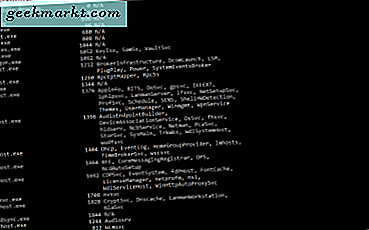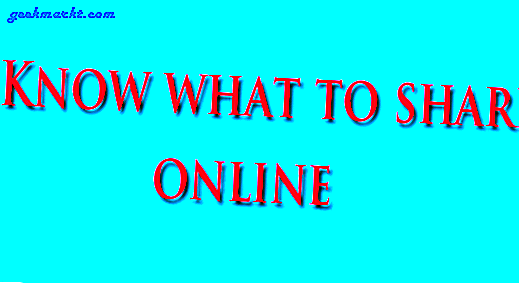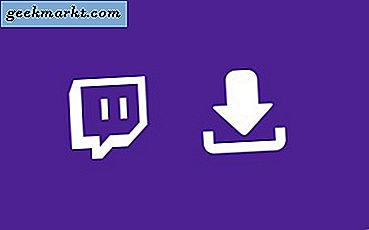
Selv om YouTube kan være det største målet for elektronisk video (for ikke å nevne et av nettets største sosiale nettverk), er Twitch det store navnet i byen når du leter etter live streaming-innhold. Visst, YouTube Live er et tilbud, men ingen streamingtjeneste har vokst så stor som Twitch på så kort tid. Twitch ble introdusert for nesten syv år siden, i juli 2011, som en gaming-fokusert spin-off av Justin.tv, en så populær live streaming tjeneste. Etter hvert som spillestrømmer vokste raskt fortsatte Justin.tv å fokusere mer på Twitch, og til slutt gjorde Twitch det primære produktet i selskapet, og satte Justin.tv på plass for godt. Bare et par uker etter at Twitch sluttet Justin.tv, kjøpte Amazon Twitch for nesten en milliard dollar. I de fire årene siden kjøpet har tjenesten vokst astronomisk.
Twitch er ikke bare for spill, selv om det kan virke som det fra forsiden av nettstedet. I stedet har Twitch sakte utvidet sin rekkevidde for å inkludere innhold som musikkstrømmer, radioprogrammer, podcaster, sammen med sine to store ikke-spillkategorier: Creative, som fokuserer primært på å vise oppretting av kunstverk og andre prosjekter. Du kan bruke denne kategorien til å utforske verkene av malere, skulptører, redaktører og alt annet som krever en bestemt mengde opplæring i skapelse og utforskning. Det var ikke før IRL-kategorien ble lagt i mai 2017 som Twitch begynte å tillate full støtte til innhold utenfor spill. IRL (eller i Real Life) lar brukerne vise seg å gjøre alt fra å spise mat til bare å chatte med fans.
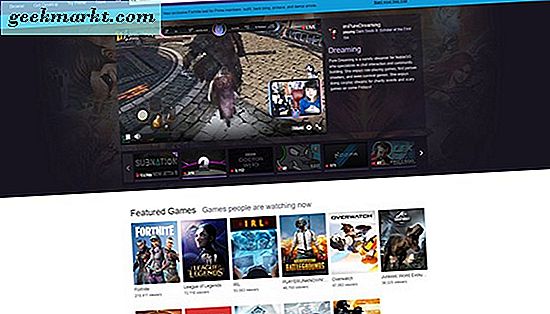
Mengden innhold tilgjengelig på Twitch garanterer i utgangspunktet at en rekke mennesker vil ønske å se noe fra tjenesten, det være seg spill, podcaster eller bare dine favoritt Twitch-personligheter som du ønsker å ta på farten. I motsetning til en tjeneste som YouTube, som lar deg laste ned videoer offisielt ved å registrere deg for en YouTube Premium-konto, har Twitch ikke muligheter til å ta favorittvideoene dine og klippene frakoblet. Når det er sagt, er det definitivt mulig å lagre klipp og videoer for offlineforbruk - du må bare vite hvordan du gjør det. La oss ta et dypt dykk inn i hvilke Twitch-klipp, hvordan du laster ned Twitch-klipp, og hvordan du kan ta full lengdeklipp og videoer uten nett.
Forskjellen mellom klipp og videoer
I motsetning til YouTube er det noen ganske signifikante forskjeller mellom en video og et klipp. Mens videoer med full lengde på forespørsel eksisterer, blir ikke alle Twitch-strømmer lagret automatisk. Streamers må aktivere muligheten for at deres strømmer skal arkiveres; det er ikke automatisk aktivert som standard. Når du eller din favorittstrømmer har aktivert muligheten til å lagre strømmen til sin egen kanal, er det fortsatt begrensninger på hvordan innholdet blir lagret. Selv om YouTube kan holde fast på innholdet i en uendelig mengde tid etter en live stream eller en videoopplasting, legger Twitch noen begrensninger på hvordan klippene lagres på nettstedet. Når du eller en annen bruker har aktivert automatisk arkivering på sine videoer, vil videoene dine vises lagret på siden i 14 dager for vanlige streamers. Hvis du har Amazon Prime, kan du oppgradere til Twitch Prime for å få tilgang til 60-dagers arkiver; Alternativt, hvis du har blitt en Twitch Partner, vil dine strømmer også arkivere i seksti dager.
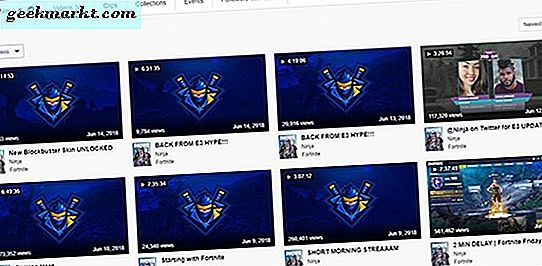
Høydepunkter er forskjellige enn videoer. Hvis et høydepunkt er lagret i kontoen, varer det for alltid, i motsetning til bare i 14 eller 60 dager på standardkontoer. Når det er sagt, høydepunkter er mye lengre enn et klipp, og tar ofte opp videoer på en gang. I mellomtiden er klippene bare opptil seksti sekunder lang, vanligvis i området fra 30 til 60 sekunder, avhengig av hvordan innholdet ble redigert. Mens høydepunkter er laget av skaperen eller spesielt valgte redaktører, men klipp kan gjøres av alle som ønsker å lagre innhold på egen side. Klipp fra andre streamere som du oppretter, lagrer direkte på egen konto i klipperen din, som lar deg lagre innhold direkte til din egen side.
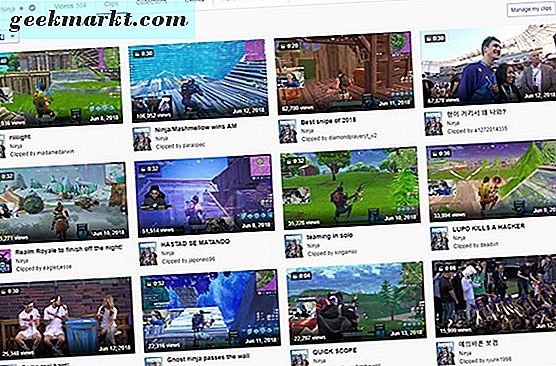
Samlet sett er arkiverte videoer på Twitch litt forvirrende. Mellom videoer, høydepunkter og klipp er det tre forskjellige innholdsnivåer lagret på en streamer (eller din) side. Dette kan gjøre ting litt forvirrende, men i kjerne er målet det samme. Du vil lagre innhold rett til din datamaskin, telefon eller nettbrett for å se uten Internett-tilkobling. La oss snakke om lagring av klipp og lagring av videoer direkte til enheten du ønsker.
Laster ned klipp fra Twitch
La oss starte med det grunnleggende. Hvis du har funnet et klipp som du synes er verdt å lagre offline, enten det er en episk juke i League of Legends, et siste sekund i Rocket League, eller det siste skuddet av spillet i Fortnite, er det ingen mangel på grunner til hvorfor Du vil kanskje lagre innhold på kontoen din og lagre den offline. Å lage et klipp fra ditt eget innhold, eller innholdet i din favorittstrømmer, er enkelt, fullført rett innenfor selve videospilleren på plattformen. Når du har lagret et klipp rett til din egen konto, kan du begynne å lagre klippet til skrivebordet ditt.
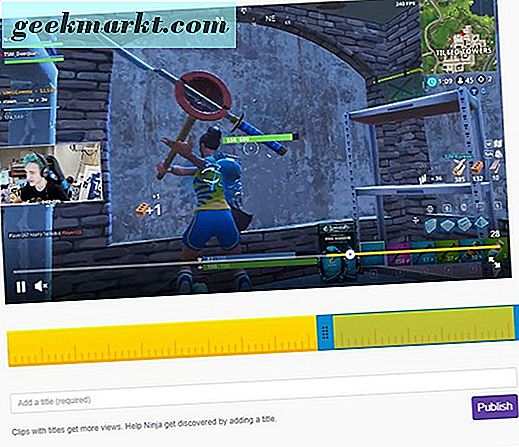
Twitch brukes til å tillate at klipp kan lastes ned rett fra videospilleren i Firefox og Chrome, ganske enkelt ved å høyreklikke på videoen og velge "Lag video som ..." i hurtigmenyen. Dessverre forårsaket en nylig endring i mai 2018 til Twitch-plattformen at klipp ikke lenger kan lastes ned. Ifølge utviklerne på Klippeteamet ved Twitch var denne endringen utilsiktet, og potensielt vil nedlastningsknapper for videoopptakerne og streamers på Twitch komme tilbake for å tillate at skaperne lagrer klipp til datamaskinene for arkivering og avspilling. Innlegget som angav disse kommende endringene, bemerket at de ønsket streamers å ha mer kontroll over innholdet deres, så ikke forvent nedlastingsknappen til å gå hele veien når som helst snart. Når det er sagt, er det en måte å laste ned klipp uten den gamle kommandoen "Lag video som ...", og merkelig nok innebærer det at du bruker AdBlock Plus, uBlock Origin eller noen annen annonseblokkering på datamaskinen din.
Vi testet det med Chrome og uBlock Origin, men de opprinnelige instruksjonene bruker AdBlock Plus, og viser fleksibiliteten og brukervennligheten som er involvert i dette systemet. For å starte, lagre et klipp du vil laste ned på egen brukerkonto, eller finn klippet på andres klippeside. Dette fungerer kun med klipp, så sørg for at segmentet du laster ned er seksti sekunder i lengde eller kortere. Teoretisk kan du laste ned flere klipp av øyeblikk ved siden av hverandre i en video for å redigere dem sammen og lage en lengre video, men det tar en seriøs tidsposisjon og mye arbeid. Det er best å bruke denne metoden kun for klipp; For lengre videoer har vi en veiledning under.
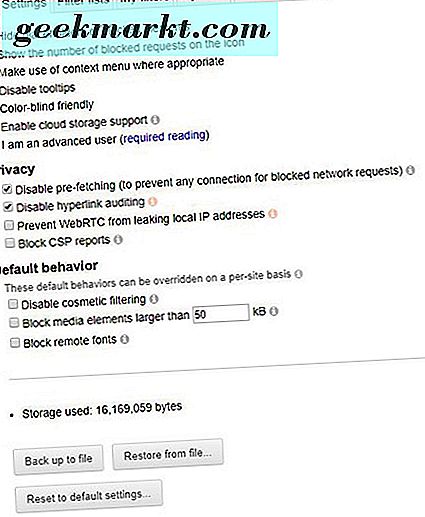
Start med å åpne annonseblokkerens innstillinger på enheten ved å høyreklikke på ikonet i nettleseren din og valgalternativer. Dette åpner en fane for blokkeren din rett inn i nettleseren din, hvor du kan redigere eller lagre innstillinger etter ønske. Finn innstillingen "Mine filtre" i annonseblokkeren din. For uBlock Origin-brukere er det fanen "Mine filtre"; For AdBlock Plus-brukere er det under de avanserte menyalternativene. Du må da opprette to egendefinerte filtre for to separate lenker på Twitch.
Når du er i fanen for egendefinerte filtre, kopier og lim inn begge disse koblingene i filterblokkerens filterredigerer:
- clips.twitch.tv ##. spiller-overlegg
- player.twitch.tv ##. spiller-overlegg
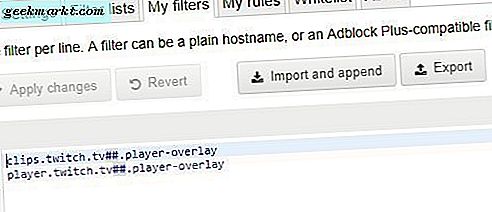
Påfør endringene dine og la innstillingssiden. Oppdater Twitch og finn klippet du vil laste ned, enten fra din egen klippeleder eller fra den faktiske streamerens side. Når som helst du finner et klipp, kan du nå høyreklikke klippet inne i videospilleren for å velge "Lagre video som ..." Dette vil laste ned videoen til datamaskinen din som en mp4-fil, kan spilles i nesten hvilken som helst videospiller-app og på nesten En hvilken som helst enhet, det være seg Android, iOS, Windows 10 eller MacOS. Disse klippene lastes ned på full oppløsning, og ser bra ut til avspilling, redigering og opplasting.
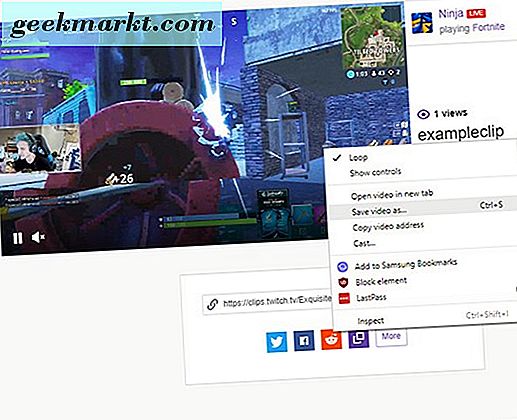
Igjen, hvis du prøver å gjøre dette på en video som ikke er et klipp, vil du få problemer med å utføre oppgaven, så pass på at du bare holder fast med riktige klipp og ikke de faktiske videoene, høydepunktene og arkivene som kan være flere timer lang.
Laster ned Full Video fra Twitch
Ok, så når du sparer klipp, er det kanskje ikke så vanskelig for de fleste å oppnå akkurat fra deres nettleser, må du gå til et tredjepartsverktøy for å laste ned fulle arkiverte strømmer til datamaskinen din for avspilling uten nett. På grunn av lengden på Twitch-strømmene (ofte tre til seks timer lang, avhengig av streamer), er Twitch-strømmer perfekte og ideelle for utflukter, ferier hvor du kanskje ikke har internettforbindelser, lange og internasjonale flyturer og alt annet hvor du har behov for lange videostrømmer. Enten du leter etter å spare noen Fortnite- spill eller du vil ta Games Done Hurtige speedruns på farten, laster ned arkiverte videoer fra Twitch som en no-brainer. Dessverre er det ingen offisiell måte å gjøre det enda.
Og det er derfor verdt å vende seg til en uoffisiell strømmetode, den beste måten å lagre videoene dine rett på enheten uten å måtte bekymre deg om at de forsvinner eller bruker alle mobildataene dine når du spiller av en strøm. Twitch Leecher er utformet som en metode for nedlasting av innholdet du trenger uten å måtte stole på skyggefulle nedlastingsverktøy som tar for alltid, uansett hvor raskt eller ubegrenset Internett faktisk er. Det er et verktøy som er tilgjengelig for nedlasting på Github, internettets favorittsted for distribusjon av verktøy som gjør livet ditt enda enklere.
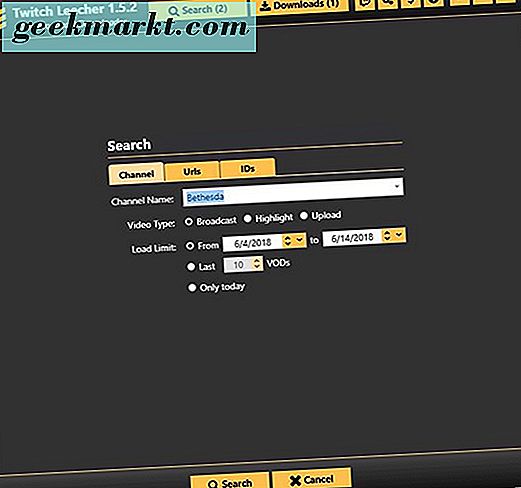
Første ting først: du trenger en Windows-datamaskin for å bruke Twitch Leecher. Det er ikke tilgjengelig for MacOS som skrive, og ærlig talt er vi ikke sikre på om denne typen program vil komme på MacOS uansett. Når du har programmet, er det faktisk veldig enkelt å laste ned strømmer direkte til din PC for forbruk på egen hånd. Twitch Leecher er et pent program. Mens programmer som FFMPEG kan brukes til å laste ned Twitch-strømmer, bestemte utviklerne av Twitch Leecher at programmet var for sakte for generelt forbruk, så i stedet spedte de opp programmet ved å bygge Twitch Leecher, som laster ned alle klippene i individuelle biter og bruker FFMPEG å sy dem sammen igjen. Siden det er på Github, kan du se gjennom kildekoden før du laster ned programmet hvis du ønsker det, men vær sikker på at Twitch Leecher kommer høyt gjennomgått og anbefalt av både vanlige brukere og nettsteder som Lifehacker-for ikke å nevne din virkelig.
For å teste det ut, dro vi til Bethesda's Twitch-side for å laste ned den siste pressekonferansen i E3 2018, hvor de viste Fallout 76, og annonserte Starfield og The Elder Scrolls VI med teasers for hver. Vi installerte applikasjonen på vår Windows-datamaskin og åpnet programmet, og avslørte et hyggelig og godt utformet brukergrensesnitt som er overraskende solidt for et verktøy som ikke trenger å legge vekt på design. Langs toppen av appen finner du alternativer for å søke og vise nåværende nedlastinger, samt et alternativ for å koble din Twitch-konto til å laste ned videoer som er underlagt bare hvis du så er så snill. Du trenger ikke å legge til Twitch-kontoen din til programmet hvis du ikke vil laste ned bare innhold, så hvis du føler deg risikabelt, kan du ignorere dette alternativet enkelt.
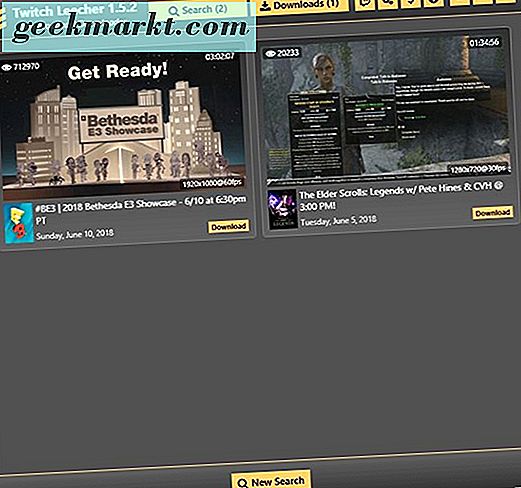
Det er også en preferansemeny med flere alternativer verdt å se på, inkludert muligheten til å laste ned innhold automatisk fra favorittkanalene dine, for å endre nedlastingsmappen din, og for å angi standard videospiller. Du kan også finne en donasjonsknapp i øverste hjørne av appen, men det er på ingen måte et must-donate program. For å begynne å laste ned, velger du ganske enkelt "Søk" -alternativet, som lar deg åpne en video du vil laste ned med noen få forskjellige valg. Du kan skrive inn kanalnavnet, legge inn en nettadresse, eller lime inn en video-ID fra en nettadresse for å begynne å laste ned batch. Hver av disse har sine egne fordeler og ulemper. Video-IDer lar deg raskt legge til et antall videoer uten å måtte bruke URL-funksjonen gjentatte ganger, mens nettadresser også har en lignende funksjon. Kanalsøk lar deg finne de riktige videoene du vil laste ned ved å legge til søkeverktøy som datoer og antall videoer, som både webadresser og video-IDer mangler.
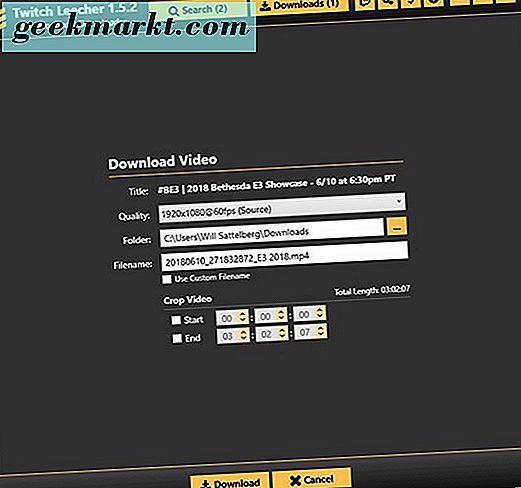
Hvis du legger inn Bethesda i søkefeltet i appen og søker etter videoer fra de siste 10 dagene, har du oppstått E3 2018-strømmen uten et problem. Med den siden i søkeresultatene var det enkelt å velge det og legge det til vår nedlastningskø umiddelbart. Twitch Leecher lar deg automatisk søke etter videoer, høydepunkter og opplastinger, som alle gjør det enkelt å analysere gjennom en populær strømts innhold for å finne akkurat det du leter etter.
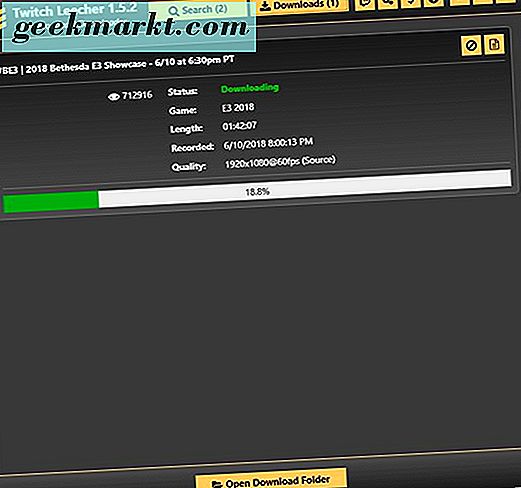
Ved å klikke på nedlastningsknappen på videolinken, førte vi oss til en siste innstillingsside, som gjør det mulig å tilpasse videooppstart og slutter for å holde filstørrelsen overskuelig. Den fullstendige strømmen til Bethesda E3-konferansen var en full tre timer, men den faktiske konferansen var halvparten av denne lengden. Ved å bruke de riktige tidskodene, kan du laste ned bare det riktige segmentet av showet til datamaskinen din, holde tingene slanke og sikre og enkle å ta på en telefon eller nettbrett. Du kan også endre kvaliteten på nedlastingen, selv om den er standard på hva de fleste spillere og videoinnholds fans vil se etter i sine strømmer: 1080p ved 60fps (så lenge strømmen ble opprinnelig produsert på det nivået).
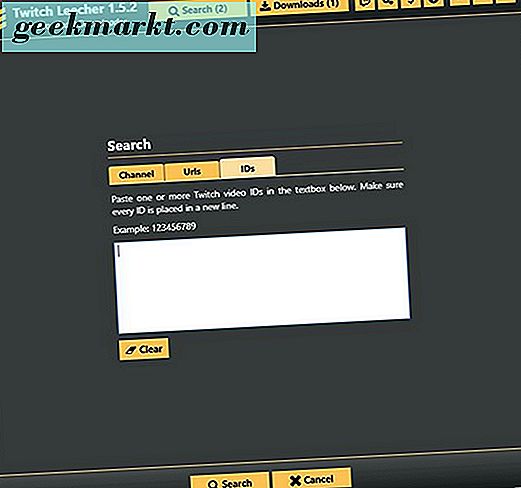
Når du har lagt til strømmen, begynner du å se innholdet nedlastning til enheten din. Det er overraskende hvor raskt videoen faktisk laster ned; selv om vi lastet ned et 1:40:00 klipp, er video lengden faktisk ganske kort sammenlignet med mange Twitch-strømmer. Innen 30 sekunder var vi opptil syv prosent fullført, og siden du kan legge til flere strømmer i køen din på en gang, er det enkelt å laste ned en massiv mengde innhold på kort tid. Videoer lastes ned i .mp4-format, akkurat som klippene over, noe som betyr at det er enkelt å lagre og overføre til en hvilken som helst enhet, det være seg en bærbar PC, en nettbrett eller en smarttelefon for avspilling.

Når videoen er ferdig nedlasting, vil Twitch Leecher konvertere filen til et visningsformat og avslutte ved å flytte filen til målmappen din, noe som gjør det enkelt for deg å se hele filen uten problemer. Hvis du har en feilmelding, må du sjekke nedlastingsloggen for å finne ut hva problemet er med en gitt videofil.
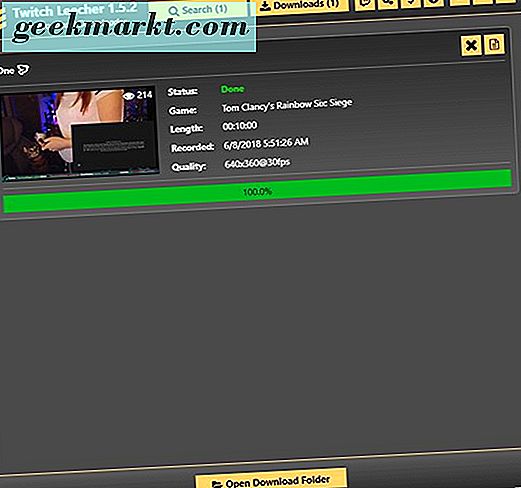
Tydeligvis kan du også bruke dette til klippene; I utgangspunktet kan enhver video på Twitch lastes ned enkelt og raskt gjennom Twitch Leecher, noe som gjør det til det perfekte verktøyet for enhver fan av spill og streaming generelt. Twitch Leecher oppdateres jevnlig. Det er for tiden på versjon 1.5.2, utgitt bare en dag før vi utarbeidet denne artikkelen for publisering, noe som gjør det til et enkelt og åpenbart valg for avspilling uten nett. Selv om det ikke er så lett som metoden som brukes til å laste ned klipp, er det enkelt å se hvordan nedlasting av fullstrømmer er mye mer nyttig enn å laste ned bare tretti til seksti sekunder for avspilling uten avspilling.
***
Enten du ønsker å laste ned små klipp av favoritt streamers, eller du vil lagre hele seks timers strømmer for avspilling uten nett uansett hvor du er, er det ganske enkelt å laste ned innhold fra Twitch. Mens vi vil gjerne se et offisielt avspillings- og nedlastingsalternativ for Twitch Prime, legger du til en gang i fremtiden, så lenge du har en Windows-PC som ligger rundt huset ditt, er det enklere enn noensinne å lagre Twitch strømmer rett til PCen en gang de har blitt satt på nettet. Dette gjør det også enkelt å bidra til å lagre strømmer fra dine favoritt livecasters før deres 14 eller 60-dagers arkiver forsvinner for godt.
Så neste gang du vil se dine favoritt streamers frakoblet på egen fritid, ikke la Twitchs begrensninger og mangel på enkel nedlasting komme i veien for at du har det flott å se dine favorittspill som spilles. Enten du er i Fortnite, Legends of Legends, Overwatch eller singleplayer-opplevelser som God of War og Dark Souls Remastered, er det enkelt å ta dine favorittspillingsvideoer med deg, uansett hvor du går.